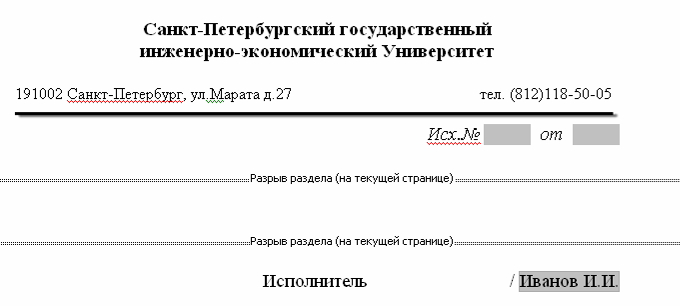- •Информационные технологии в экономике и защита информации
- •Санкт-Петербург
- •Вычислительных систем и программирования
- •Задание №1
- •Требования к содержанию реферата
- •Требования к оформлению реферата
- •Задание №2
- •Требования к оформлению задания №2
- •Требования к оформлению работы
- •Темы рефератов по вариантам
- •1. Создание документа, разбиение его на части и защита документа и его частей
- •2. Снятие защиты документа и его частей
- •1. Создание таблиц и ограничений на ввод данных
- •2. Выполнение расчетов в таблицах, подсчет итогов
- •3. Защита книги и ее элементов
- •4. Снятие защиты книги и ее элементов
- •Содержание дисциплины (извлечение из рабочей программы дисциплины) Раздел 1. Информационные технологии в экономике и обеспечение информационной безопасности
- •Тема 1.1. Информационные технологии и проблема безопасности
- •Тема 1.2. Введение в проблему информационной безопасности
- •Тема 1.3. Законодательные и правовые аспекты защиты информации
- •Тема 1.4. Угрозы информационной безопасности и методы их реализации
- •Тема 1.5. Принципы построения защищенных компьютерных систем
- •Раздел 2. Методы и средства защиты компьютерной информации
- •Тема 2.5. Защита программ и данных
- •Тема 2.6. Особенности защиты в операционных системах
- •Тема 2.7. Особенности защиты информации в компьютерных сетях
- •Тема 2.8. Особенности защиты информации в субд
- •Пример оформления титульного листа контрольной работы
- •Выбор контрольных заданий
1. Создание документа, разбиение его на части и защита документа и его частей
Создать новый документ Word, согласно рис.1, вставив в нужном месте графический элемент – линию, для этого:
создать новый документ и сохранить его с именем «Письмо». Ввести и отформатировать текст документа в соответствии с рис.1.
|
Рис.1. Текст шаблона стандартного письма
Создать пустую строку между реквизитами организации и исходящим номером письма, установить для нее форматирование абзаца без отступов по бокам, без красной строки, выравнивание: по центру;
Установить курсор в начало пустой строки и вставить графическую линию, выполнив команду Вставка|Клип. В области команды нажать кнопку Поиск, выделить изображение понравившейся линии в коллекции клипов и щелкнуть по нему мышью для вставки в документ.
Закрыть область вставки клипов.
После слов «Исх.№», «от» и «/» ввести поля формы для занесения данных в защищенном от изменения документе. Для этого следует сначала настроить приложение MS Word для работы с элементами управления форм:
щелкнуть значок Кнопка Microsoft Office
 ,
затем щелкнуть на кнопке Параметры
Word;
,
затем щелкнуть на кнопке Параметры
Word;В окне Параметры Word нажать кнопку Основные и установить флажок Показывать вкладку «Разработчик» на ленте, затем нажать OК.
В строке меню MS Word 2007 появится вкладка Разработчик.
На вкладке Разработчик в группе Элементы управления нажать кнопку Режим конструктора
 .
.Установить курсор после слов «Исх.№ », затем щелкнуть элемент управления Форматированный текст
 для ввода произвольного текста.
для ввода произвольного текста.Аналогичным образом следует вставить элемент управления Дата
 после
слова «от » для выбора даты;
после
слова «от » для выбора даты;После слов «Исполнитель /» вставить элемент управления Раскрывающийся список
 для выбора фамилии исполнителя из
списка.
для выбора фамилии исполнителя из
списка.
Для того, чтобы задать элементы списка, следует выделить вставленный элемент списка, щелкнув на нем мышью, а затем нажать кнопку Свойства
 в
группе Элементы
управления.
в
группе Элементы
управления.В окне свойств списка нажать кнопку Добавить и ввести в окне Добавить вариант фамилию первого исполнителя, нажать ОК. Затем добавить еще две-три фамилии исполнителей (рис.2). Удалить пункт «Выберите элемент» из значений списка, для чего следует выделить данный вариант мышью, а затем нажать кнопку Удалить. Для выхода из окна свойств списка нажать ОК.

Рис.2. Формирование списка исполнителей
Проверить действие текстового поля, поля и поля со списком (возможен ввод текста, выбор даты, выбор из списка). Если поля не действуют, следует нажать кнопку Режим конструктора.
Разбить документ на три части (раздела) в соответствии с рис.3:
первый раздел – содержит шапку письма с исходящим номером и датой создания письма;
второй раздел – пустые строки в середине письма, предназначенный для последующего набора текста письма;
третий раздел – включающий подпись и фамилию исполнителя.
Вставить два разрыва раздела (первый – после строки с исходящим номером, второй – перед словом «Исполнитель»), оставив между ними пустые строки. Для вставки разрыва:
установить курсор в место вставки разрыва;
перейти на вкладку Разметка страницы и открыть группу Разрывы. В группе Разрывы выбрать Разрывы разделов/ Текущая страница.
|
Рис.3. Разбиение документа шаблона письма на разделы
Установить защиту от изменения текста первого и третьего разделов документа, содержащих шапку и подпись стандартного письма с паролем high:
На вкладке Разработчик или Рецензирование открыть группу Защитить документ, выбрать команду Ограничить форматирование и редактирование.
в области команды Ограничить форматирование и редактирование установить флажок Разрешить только указанный способ редактирования документа в группе Ограничения на редактирование и выбрать из выпадающего списка Ввод данных в поля форм.
Затем щелкнуть мышью на появившейся ссылке Выбор разделов и установить флажки только напротив разделов 1 и 3 (рис.4), подтвердить выбор защищаемых разделов, нажав ОК.

Рис.4. Установка защиты отдельных разделов документа
Активировать введенные ограничения, щелкнув на кнопке Да, включить защиту, дважды ввести пароль high (в поле ввода пароля и поле подтверждения), нажать ОК.
Проверить, что защита установлена, то есть можно менять только текст письма (Раздел 2 документа), а также менять значения элементов управления в шапке письма и выбирать фамилию исполнителя из списка.
Установить парольную защиту просмотра документа «Письмо» с помощью пароля на открытие (пароль low):
щелкнуть значок Кнопка Microsoft Office , затем выбрать команду Подготовить/Зашифровать документ.
В окне команды Шифрование документа ввести пароль low и нажать ОК. В появившемся окне Подтверждение пароля ввести пароль low еще раз и нажать ОК.
Сохранить документ «Письмо». Проверить действие парольной защиты, закрыв и заново открыв документ.